على جهاز كمبيوتر يعمل بنظام التشغيل Windows 10 ، قد يفشل تثبيت التحديث التراكمي KB4528760 بسبب الخطأ 0x800f0988: "كان هناك بعض مشاكل في تثبيت التحديثات ، لكننا سنحاول مرة أخرى لاحقًا. "(التحديث التراكمي لنظام التشغيل Windows 10 1909 (KB4528760) - خطأ 0x800f0988).
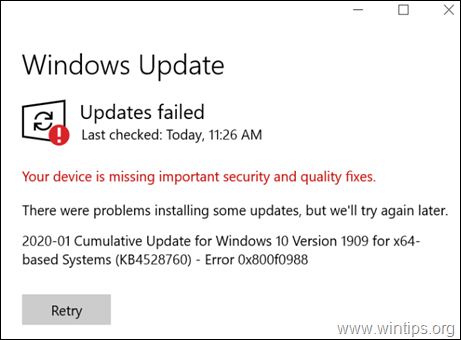
يحتوي هذا البرنامج التعليمي على إرشادات خطوة بخطوة لحل الخطأ 0x800f0988 في تحديث Windows 10 KB4528760.
كيفية إصلاح خطأ تحديث Windows 10 0x800f0988. *
* ملحوظة: بعد بعض الاختبارات ، اكتشفت أن الحل الأكثر فاعلية لتجاوز الخطأ 0x800f0988 في تحديث KB4528760 لنظام التشغيل Windows 10 ، هو إجراء ترقية إصلاح لنظام التشغيل Windows 10 (الطريقة الرابعة) ، ولكن يمكنك تجربة الحلول الباقية أيضًا.
طريقة 1. قم بتشغيل مستكشف أخطاء Windows 10 Update ومصلحها.
الطريقة الأولى لإصلاح مشكلة تحديث Windows 0x800f0988 ، هي تشغيل أداة مستكشف أخطاء تحديث Windows 10 الخاصة بـ Microsoft في مدير الوضع. للقيام بذلك:
1. انتقل إلى لوحة التحكم –> استكشاف الأخطاء وإصلاحها –> حل المشاكل معتحديث ويندوز.

2.إعادة تشغيل حاسوبك.
3. حاول تثبيت التحديث.
الطريقة الثانية. إجبار Windows على إعادة إنشاء مجلد Windows Update Store.
تتمثل الطريقة التالية لإصلاح مشكلات التحديثات في Windows في إعادة إنشاء مجلد Windows Update Store ("C: \ Windows \ SoftwareDistribution")، وهو الموقع الذي يخزن فيه Windows التحديثات التي تم تنزيلها. للقيام بذلك:
1. اضغط في نفس الوقت على شبابيك  + ص مفاتيح لفتح مربع أوامر التشغيل.
+ ص مفاتيح لفتح مربع أوامر التشغيل.
2. في مربع أوامر التشغيل ، اكتب: services.msc و اضغط يدخل.

3. انقر بزر الماوس الأيمن فوق تحديث ويندوز الخدمة واختيار قف.

4. ثم افتح مستكشف Windows وانتقل إلى ج: \ ويندوز مجلد.
5. حدد و حذف ال "توزيع البرمجيات" مجلد.*
(انقر يكمل في نافذة "تم رفض الوصول إلى المجلد").
* ملحوظة: في المرة التالية التي سيتم فيها تشغيل Windows Update ، سيكون ملف توزيع البرمجيات سيتم إنشاء المجلد تلقائيًا بواسطة Windows لتخزين التحديثات.

6. أعد تشغيل الكمبيوتر ثم حاول التحقق من وجود تحديثات.
الطريقة الثالثة. إصلاح أخطاء تلف Windows باستخدام أدوات DISM & SFC
1. افتح موجه الأوامر كمسؤول. للقيام بذلك:
1. في مربع البحث ، اكتب: كمد أو موجه الأمر
2. انقر بزر الماوس الأيمن على ملف موجه الأمر (نتيجة) وحدد تشغيل كمسؤول.

2. في نافذة موجه الأوامر ، اكتب الأمر التالي واضغط يدخل:
- DISM / عبر الإنترنت / تنظيف الصورة / StartComponentCleanup

3. ثم أعط هذا الأمر لإصلاح Windows:
- Dism.exe / عبر الإنترنت / تنظيف الصورة / استعادة الصحة

4. تحلى بالصبر حتى متجر مكونات إصلاحات DISM. عند اكتمال العملية ، (يجب أن تعلم أنه تم إصلاح تلف مخزن المكونات) ، أعط هذا الأمر واضغط يدخل:
- SFC / SCANNOW

5. عند اكتمال فحص SFC ، إعادة تشغيل حاسوبك.
6. حاول تحديث النظام الخاص بك مرة أخرى.
الطريقة الرابعة. قم بإصلاح Windows 10 بالترقية الموضعية.
هناك طريقة أخرى تعمل عادةً لإصلاح مشكلات تحديث Windows 10 ، وهي إجراء ترقية إصلاح Windows 10 ، باستخدام أداة إنشاء الوسائط لإنشاء وسائط تثبيت ISO أو USB Windows 10. لهذه المهمة ، اتبع التعليمات التفصيلية في هذه المقالة: كيفية إصلاح نظام التشغيل Windows 10.
هذا هو! ما هي الطريقة التي عملت من أجلك؟
اسمحوا لي أن أعرف ما إذا كان هذا الدليل قد ساعدك من خلال ترك تعليقك حول تجربتك. يرجى اعجاب ومشاركة هذا الدليل لمساعدة الآخرين.